戴尔灵越燃7000笔记本电脑BIOS设置U盘启动的方法 |
您所在的位置:网站首页 › 戴尔inspiron15 5000 u盘启动 › 戴尔灵越燃7000笔记本电脑BIOS设置U盘启动的方法 |
戴尔灵越燃7000笔记本电脑BIOS设置U盘启动的方法
|
戴尔灵越燃7000笔记本电脑BIOS设置U盘启动的方法
编辑:chenbx123 来源:U大侠 时间:2017-11-13 戴尔灵越燃7000笔记本电脑怎么设置BIOS为U盘启动呢?有戴尔用户在安装系统的时候发现无法使用U盘启动进U大侠PE界面,那么怎么设置BIOS才能使用U大侠U盘启动?下面给大家介绍具体操作方法。 操作步骤: 1、按快捷键进入BIOS,戴尔一般为ESC或者F12,然后在左侧列表选择“Secure Boot”,展开后选择“Secure Boot Enabled”,然后将右侧选项更改为“Disabled”,更改完成后,点击下方“Apply”保存,如下图所示:
2、在左侧找到“Advanced Boot Options”,然后在右侧界面将“Enable Legacy Option ROMs”选项打勾,完成后同样点击下方“Apply”按钮保存,如下图所示:
3、在左侧找到“Boot Sequence”选项,然后将右侧的“Boot List Option”更改为“Legacy”,完成后按“Apply”保存,如下图所示:
4、完成以上步骤后,直接重启电脑,按快捷键即可选U盘启动进U大侠PE界面了。 其他BIOS常见问题: 华硕思聪本E203NA电脑BIOS设置U盘启动的图文教程 联想天逸5055商务台式电脑BIOS设置U盘启动图文操作教程 华硕ASUA BIOS Utility设置U盘启动图文教程 更多精彩内容,请关注U大侠官网或者关注U大侠官方微信公众号(搜索“U大侠”,或者扫描下方二维码即可)。
有问题的小伙伴们也可以加入U大侠官方Q群(129073998),U大侠以及众多电脑大神将为大家一一解答。 戴尔灵越飞匣14ER笔记本BIOS设置U盘启动图文教程 分享: 相关文章 戴尔灵越 13(5301)商务本怎么用U盘装系统 U盘装Win7系统教程 戴尔成就 14(5402)商务本怎么重装系统 用U盘装win7系统步骤 戴尔灵越 14(7400)商务本怎么重装系统 U盘装Win7系统的方法 戴尔灵越 15(5509)商务本通过U大侠U盘装Win7系统的操作步骤 戴尔灵越 14(5409)商务本通过U盘安装Win7系统的图文教程 戴尔Latitude 15 3000(3570)商务本通过U盘装Win7系统的操作方法 |
【本文地址】
今日新闻 |
推荐新闻 |
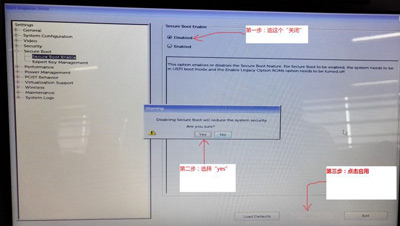
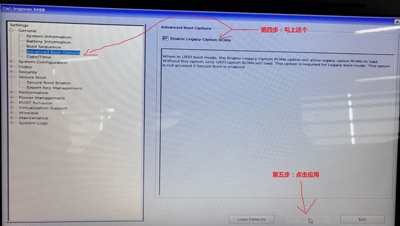
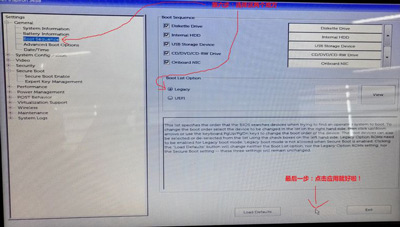
 U大侠微信公众号
U大侠微信公众号